Cómo usar fondos virtuales en reuniones de Webex en iPhone y iPad

Si utiliza Cisco Webex Meetings para realizar o participar en llamadas de videoconferencia para reuniones remotas, aulas en línea o eventos sociales durante este período de autoaislamiento o de otro modo, es posible que le interese la función de fondos de pantalla virtuales que este servicio puede ofrecer. .
La función Fondos virtuales de Webex permite a los usuarios ocultar sus fondos reales utilizando una imagen en tiempo real durante una conferencia. Esto es extremadamente útil en escenarios donde su habitación es un desastre o si tiene problemas de privacidad y no quiere que otras personas en la reunión sepan dónde se encuentra. Ocultar el fondo real con Webex es un procedimiento bastante simple en un dispositivo iOS.
¿Le gustaría probar esta función durante su próxima conferencia de Webex? A continuación, le mostramos cómo utilizar fondos virtuales en las reuniones de Webex tanto en su iPhone como en su iPad.
Cómo usar fondos virtuales en reuniones de Webex en iPhone y iPad
Antes de comenzar, tenga en cuenta que para acceder a fondos virtuales, debe estar en una reunión de Webex. Si aún no tiene la aplicación instalada en su dispositivo, asegúrese de hacerlo descargar Webex Meetings desde la App Store. Ahora, echemos un vistazo a los pasos necesarios.
- Abra la aplicación «Webex Meet» en su iPhone o iPad.
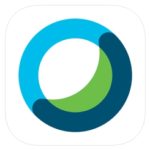
- Si solo está intentando unirse a una reunión en curso, puede tocar «Registrarse para una reunión» e ingresar su número de reunión o URL. Para iniciar una nueva reunión, inicie sesión con su cuenta de Webex.
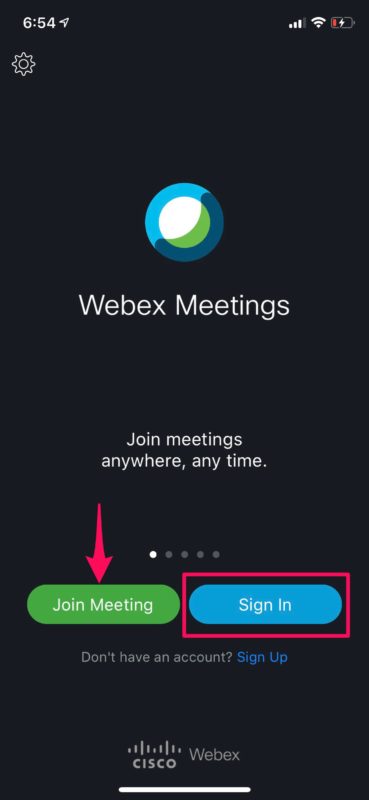
- Una vez en el menú principal de la aplicación, deslícese hacia la izquierda para acceder a la página siguiente.
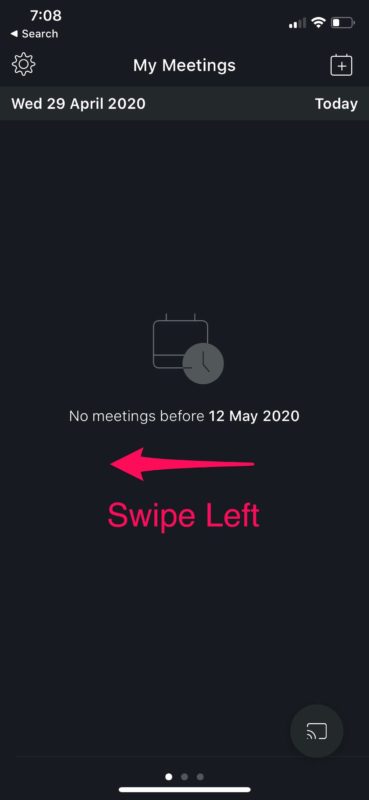
- Luego toque «Iniciar reunión» como se muestra en la captura de pantalla a continuación.
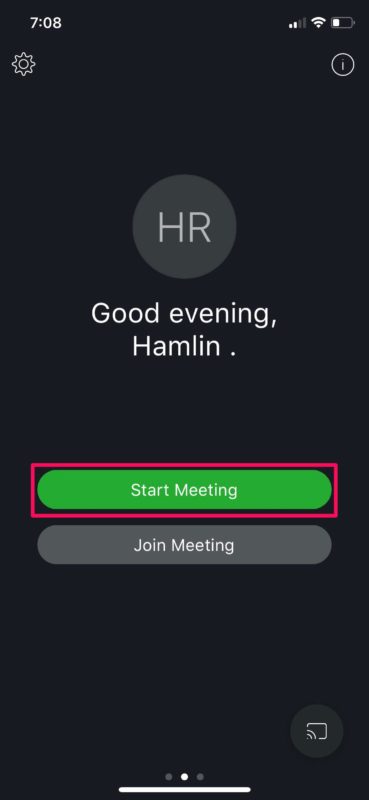
- Ahora toque «Iniciar» para iniciar la conferencia.
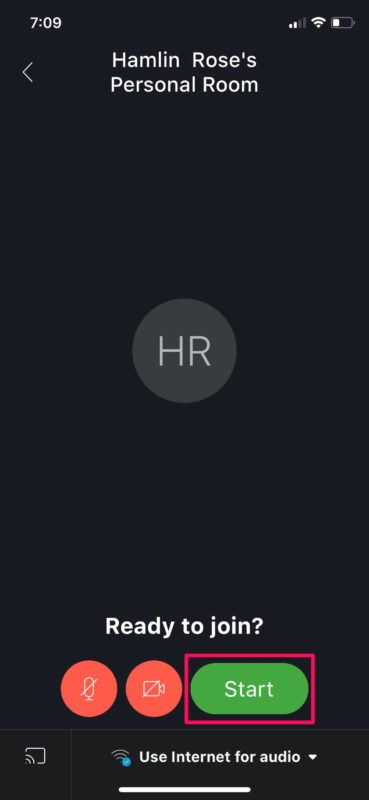
- Toca el ícono rojo de «video» en la parte inferior, como se muestra a continuación.
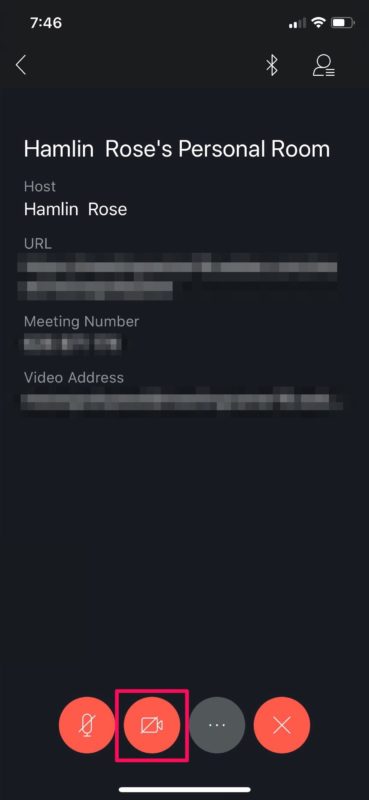
- Esto le dará la opción de comenzar a transmitir videos desde su iPhone o iPad. Como desea ocultar su fondo, toque «Fondo virtual».
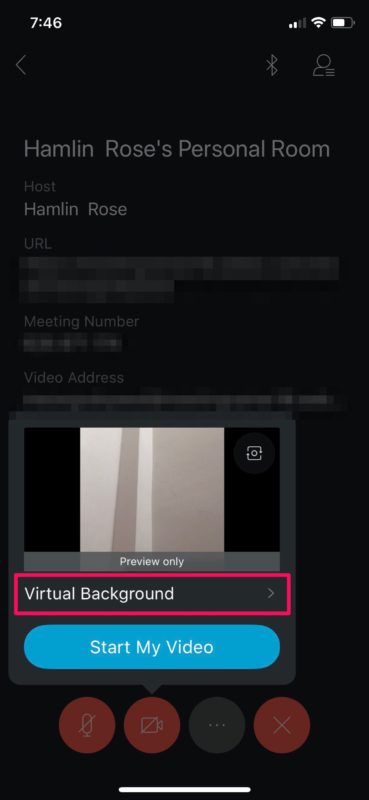
- Aquí puede elegir entre algunos fondos que ya están disponibles. También puede desenfocar su fondo con la herramienta Desenfocar. Además, puede agregar un fondo personalizado utilizando cualquier imagen de la biblioteca de fotos como fondo virtual. Simplemente toque el icono «+» para acceder a la biblioteca de fotos. Después de seleccionar su fondo favorito, toque «Iniciar mi video».

Con este paso, está listo. Su dispositivo iOS ahora transmitirá el video con el fondo virtual aplicado. Bastante fácil, ¿verdad?
El fondo virtual de Webex funciona mejor con una pantalla verde e iluminación uniforme. Esta característica es similar a la forma en que los streamers enmascaran sus fondos. El fondo uniforme ayuda a Webex a detectar fácilmente la diferencia entre usted y su fondo real. De cualquier manera, la función funciona bien siempre que no viaje demasiado.
Además de poder personalizar su fondo, Webex también le permite usar sus filtros de Snapchat favoritos usando Snap Camera. También puede compartir la pantalla de su iPhone o iPad con otros asistentes a la reunión de Webex en segundos. Esto es muy útil si realiza presentaciones y colabora en línea.
El principal competidor Webex Zoom ofrece una función similar que le permite agregar sus propios fondos de pantalla virtuales, y Zoom también le permite usar videos como fondos de pantalla, siempre que esté en una computadora o Mac. Sin embargo, Zoom no tiene la herramienta de atenuación de fondo de Webex. Además, no hay límites de tiempo para las reuniones de 100 participantes de Webex que actualmente están disponibles de forma gratuita.
Esperamos que haya logrado enmascarar su cámara con un fondo virtual durante su reunión de Webex. ¿Cómo se siente acerca de esta función y qué tan bien le funcionó? Comparta sus pensamientos y experiencia en la sección de comentarios a continuación.
